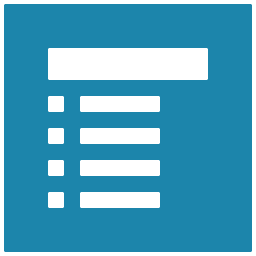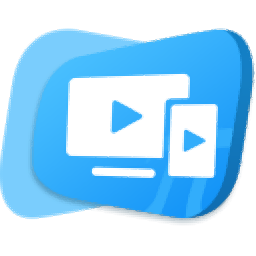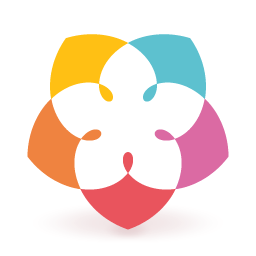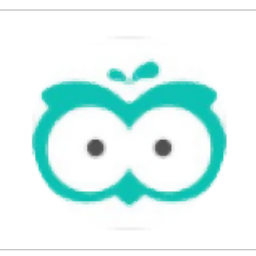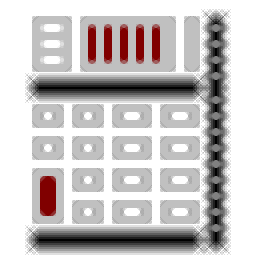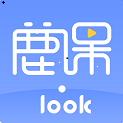
鹿课 LOOK
v1.0.3 官方版大小:98.00 MB 更新:2019/09/26
类别:教学管理系统:WinXP, Win7, Win8, Win10, WinAll
分类分类
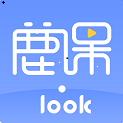
大小:98.00 MB 更新:2019/09/26
类别:教学管理系统:WinXP, Win7, Win8, Win10, WinAll
鹿课Look是一款微课制作软件,该软件添加有许多的功能元素在里面,用户可以进行一系列的录制操作,其中录制功能有:PPT录制功能,白板录制功能,屏幕录制功能三大录制功能供用户选择使用;用户可以使用该软件进行一个上课之前的备课的准备,软件可以作为用户线上教学,教学视频制作等功能的使用工具;软件加入了我的微课,微课同步两大功能,其中我的微课可以让用户随时查看自己录制的微课内容,微课同步的使用可以让用户的数据不丢失,同步至云端保存;喜欢的用户赶快下载体验一下吧
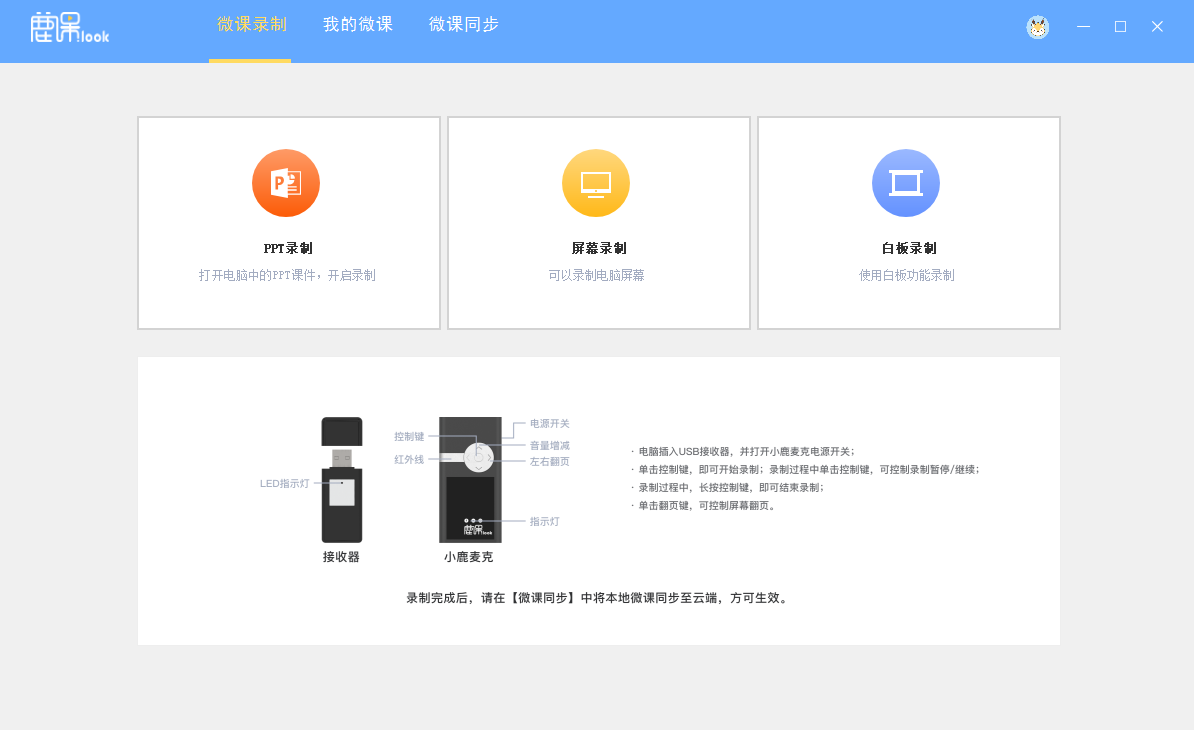
教学灵感随手录制
智能笔随身携带,知识重点、教学灵感随手录制;书写笔记、讲解语音完美合成,原笔迹同步呈现。
课堂精彩一键录制
讲台上下边讲边录,一键操控简单操作;声音、板书、字幕自动合成微课。
校本资源智能共建
知识网络连接微课,图谱模式改善用户浏览方式;引入科学评价体系,助力优质微课资源共享与传播。
查漏补缺课堂回溯
聚焦学生资源,配合教学进度,任课教师微课资源同步推送
简单的视频课件制作工具
软件采用易懂的使用功能方式,让用户不需要为自己不懂而担忧,可以轻松搞定教学工作
文字与音频的结合
软件录制微课的时候不仅仅只有音频的输出,更配有文字的显示,让观看视频的人更加理解课程内容
傻瓜式的制作过程
软件设计之初为用户提供了很大的便利,用户不需要深入去了解学习录制微课的制作,轻松一键就可以完成制作
强大的展示效果
鹿课软件在录制屏幕的过程中,让用户展示的对象有一种身临其近的感觉,就好像画面是在的自己面前播放的现实真人版
实时字幕
录制屏幕的时候用户可以点击实时字幕开关,让录制的过程不再单一化,不仅仅只是音频的输出,更有文字的展示
1、打开安装包:找到安装包下载存放的文件夹,双击打开安装包进行安装
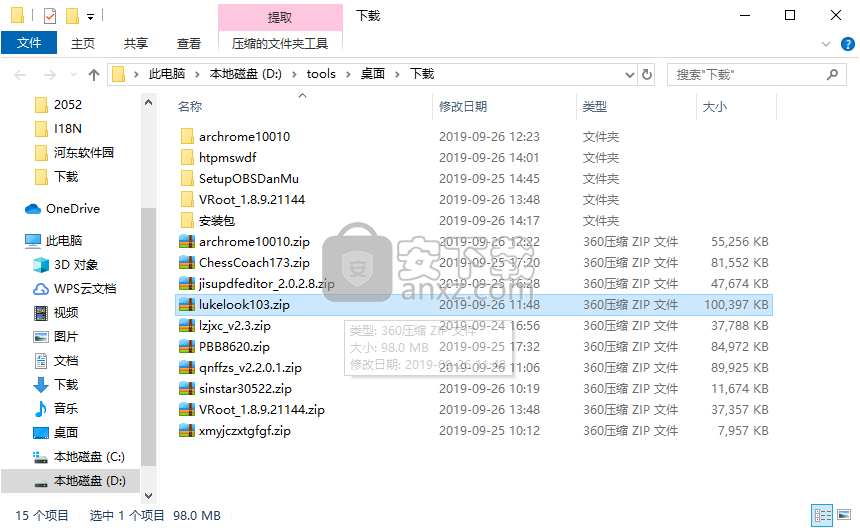
2、安装向导:欢迎使用程序安装向导,安装程序将在您的计算机上安装程序,点击【下一步】继续安装
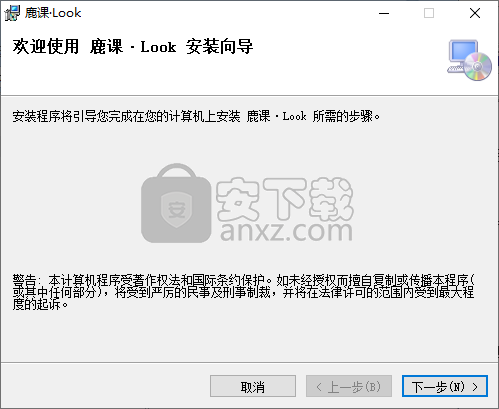
3、选择安装文件夹:安装程序将要把程序安装到下面的文件夹中,请选择安装路径,点击【下一步】继续安装
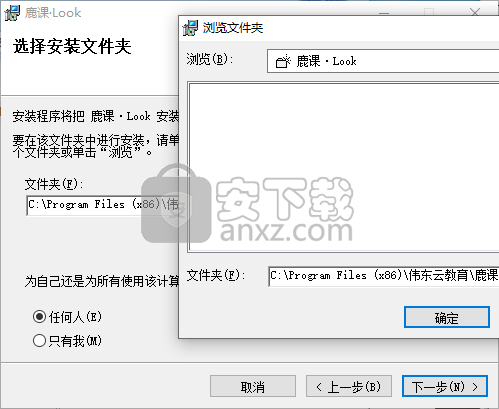
4、确认安装:安装程序已准备在您的计算机上安装程序,点击【下一步】继续安装
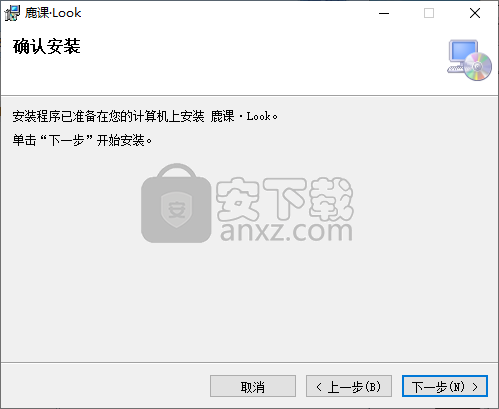
5、正在安装:安装程序正在为您安装程序,请稍等一小会儿
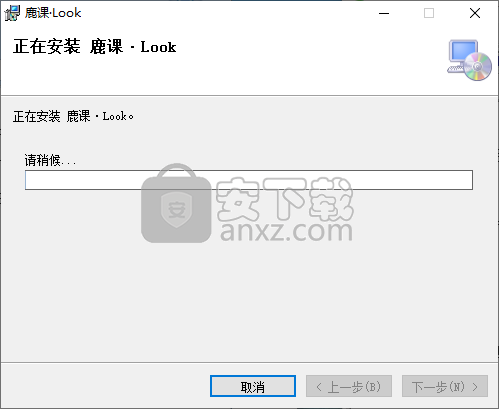
6、安装完成:安装程序已成功安装程序,点击【关闭】退出安装程序
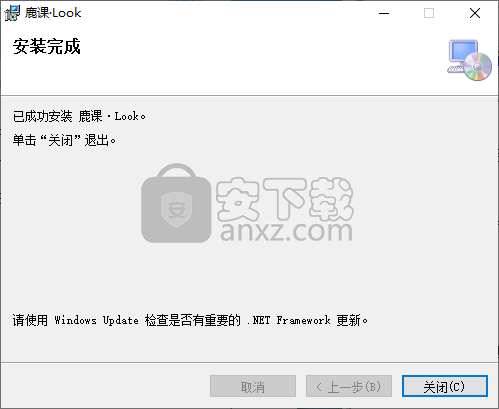
1、打开软件:用户双击软件的桌面快捷方式,打开软件,如下图
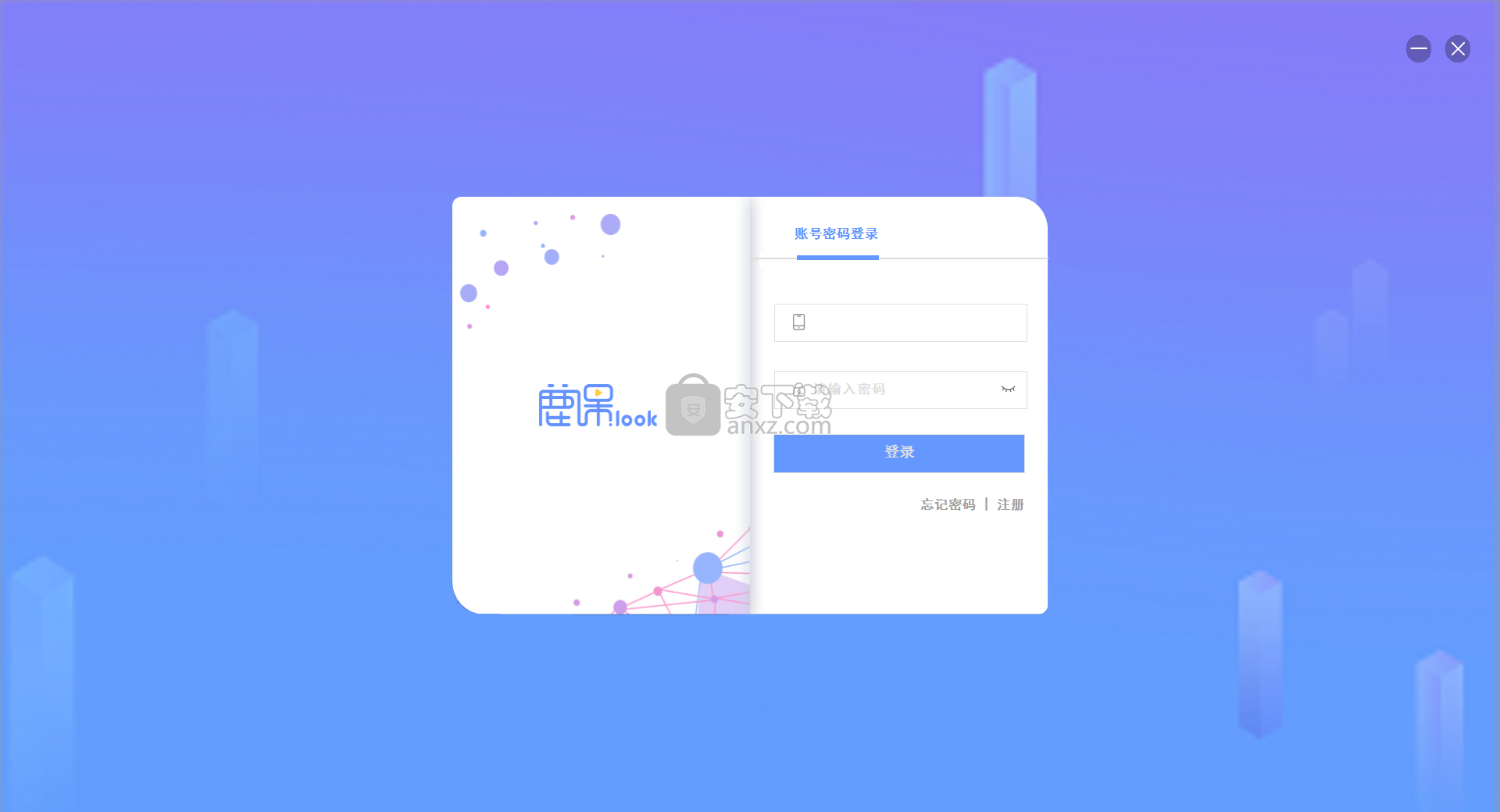
2、账号密码登录:拥有账号密码的用户可以直接输入用户账号以及密码进行账号的登录
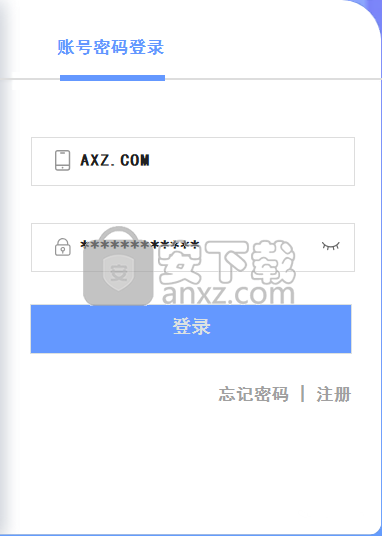
3、账号注册:没有账号的用户不用着急,点击输入栏下方的“注册”,用户根据提示即可完成账号的注册
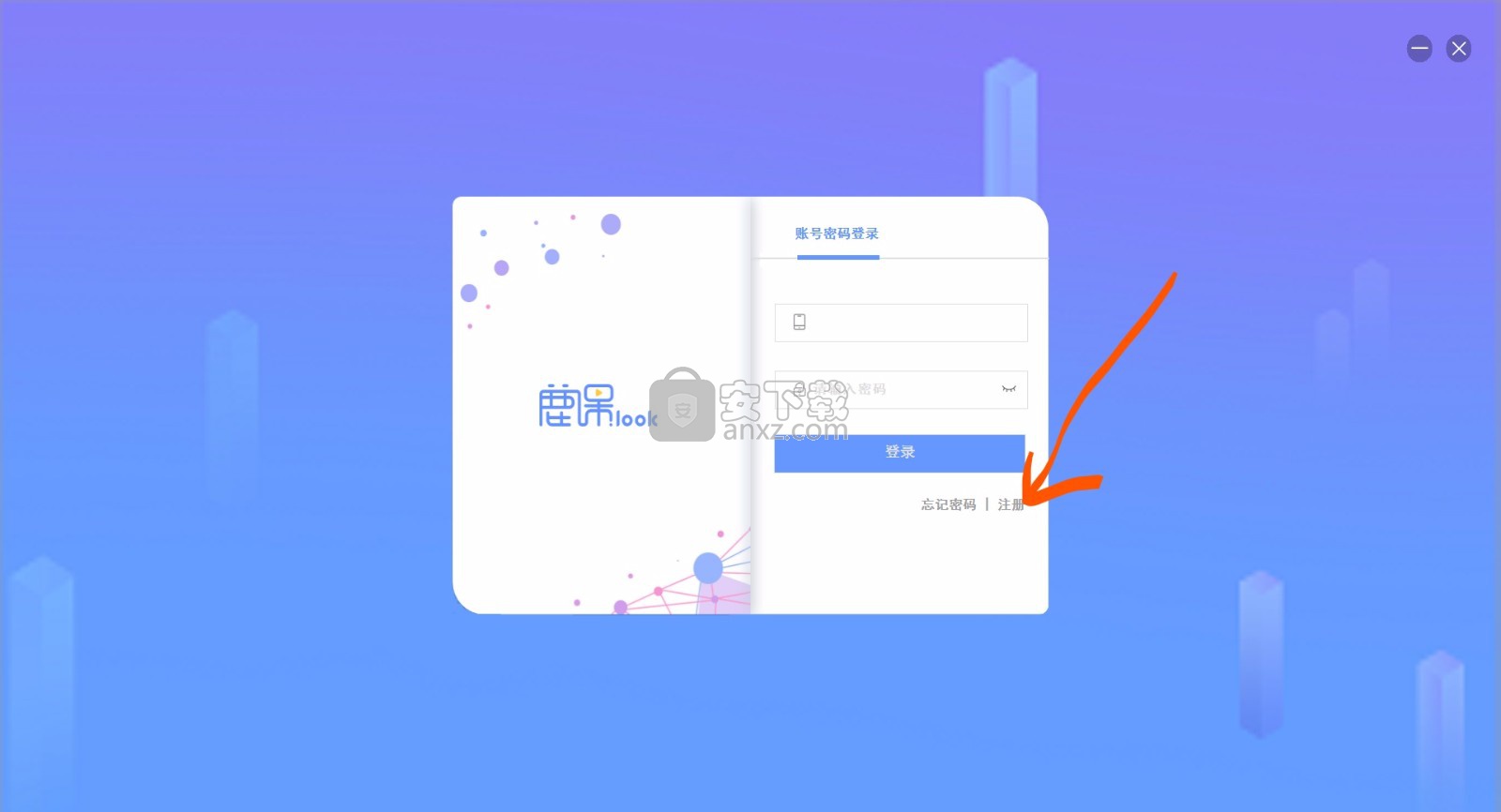
4、忘记密码:用户忘记原来的使用密码,点击输入栏下方的忘记密码,用户根据提示即可完成密码的修改
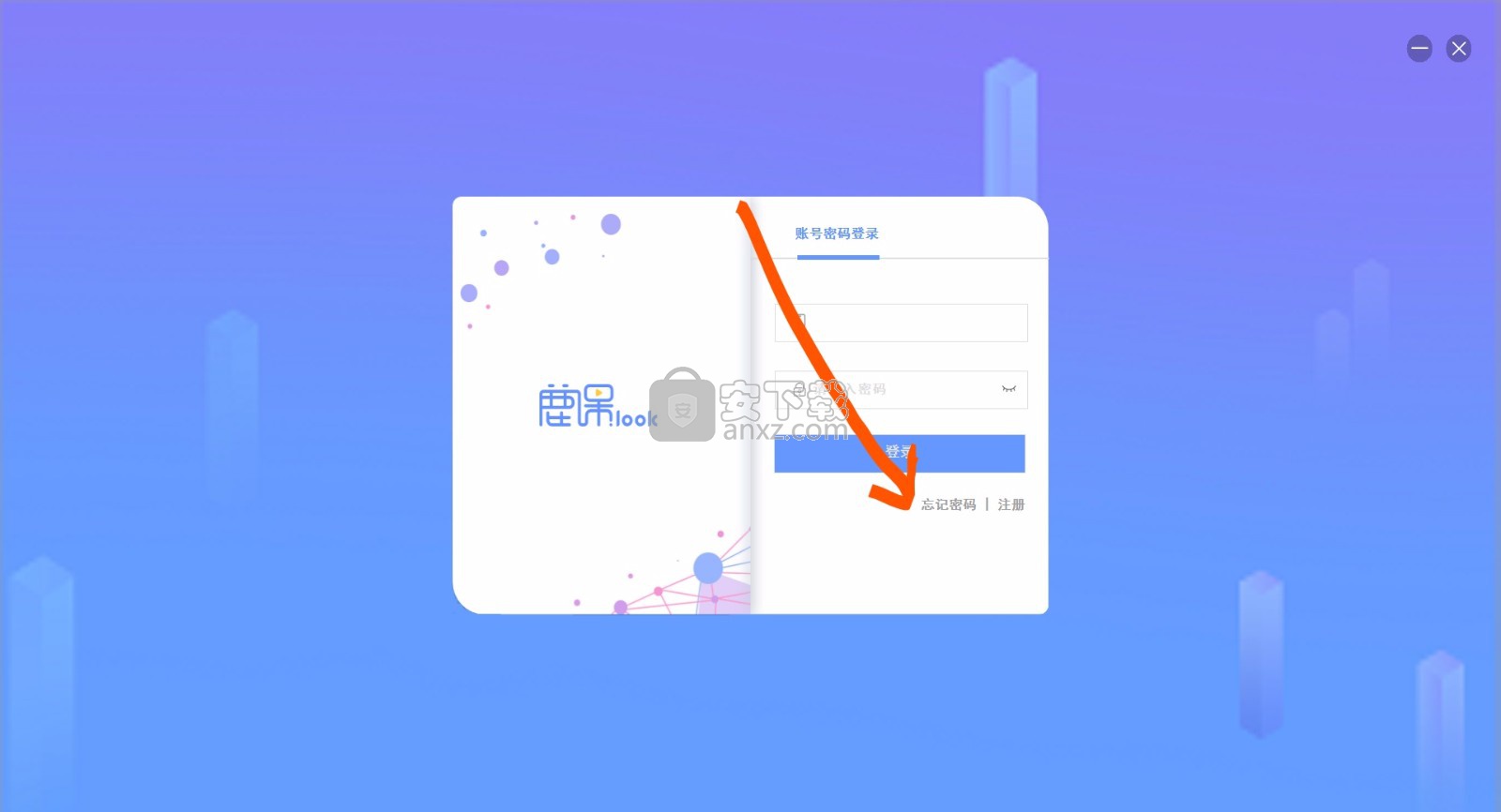
5、PPT录制:点击【PPT录制】,选择电脑文件中想要使用的PPT文件,双机进行文件的打开即可开始录制
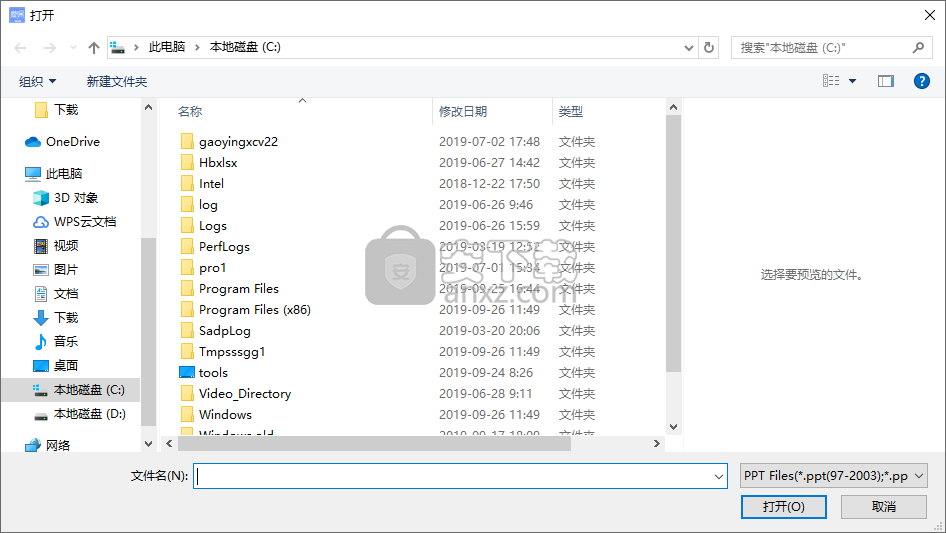
6、屏幕录制:点击【屏幕录制】,系统将会自动跳转到屏幕录制功能,点击开始录制即可录制屏幕

7、白板录制:点击【白板录制】,软件界面将会显示一个白色区域,点击开始录制即可开始白板录制功能的使用
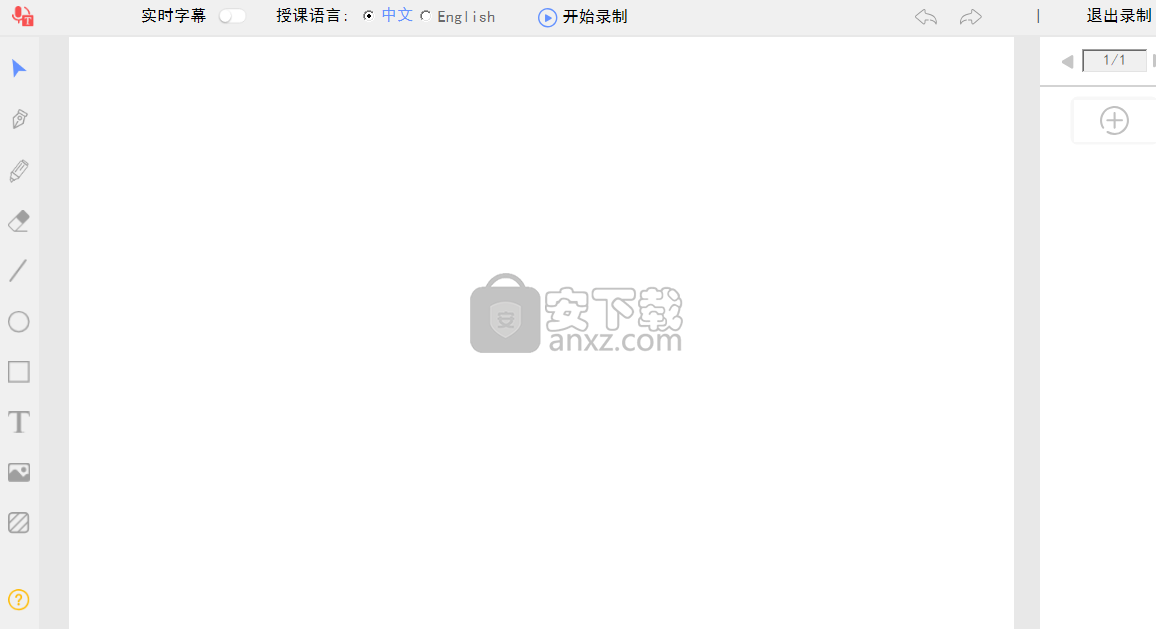
8、同步生效:录制完成后,请在【微课同步】中将本地微课同步到云端,方可生效
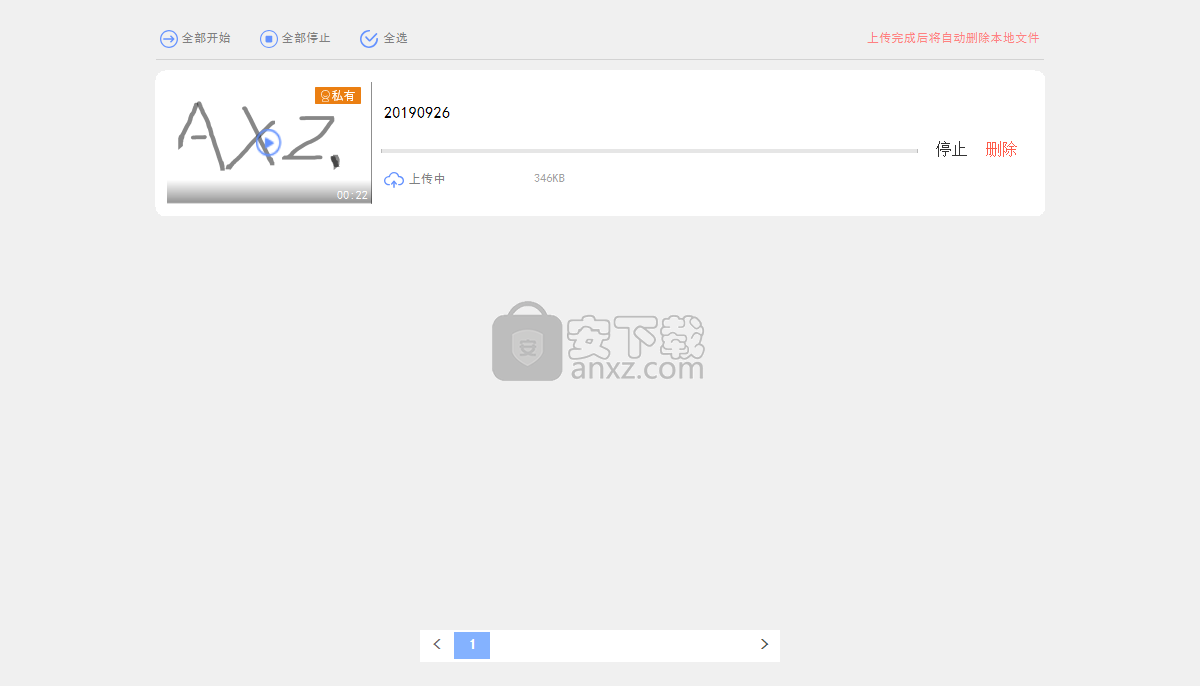
9、录制使用:电脑插入USB接收器,并打开小鹿麦克电源开关,单击控制键即可开始录制,还可控制录制的暂停/继续

10、我的微课:点击篇【我的微课】,系统软件将会显示本地微课与云端微课两种微课,您还没有微课快去录制吧,点击开始录制自己的微课
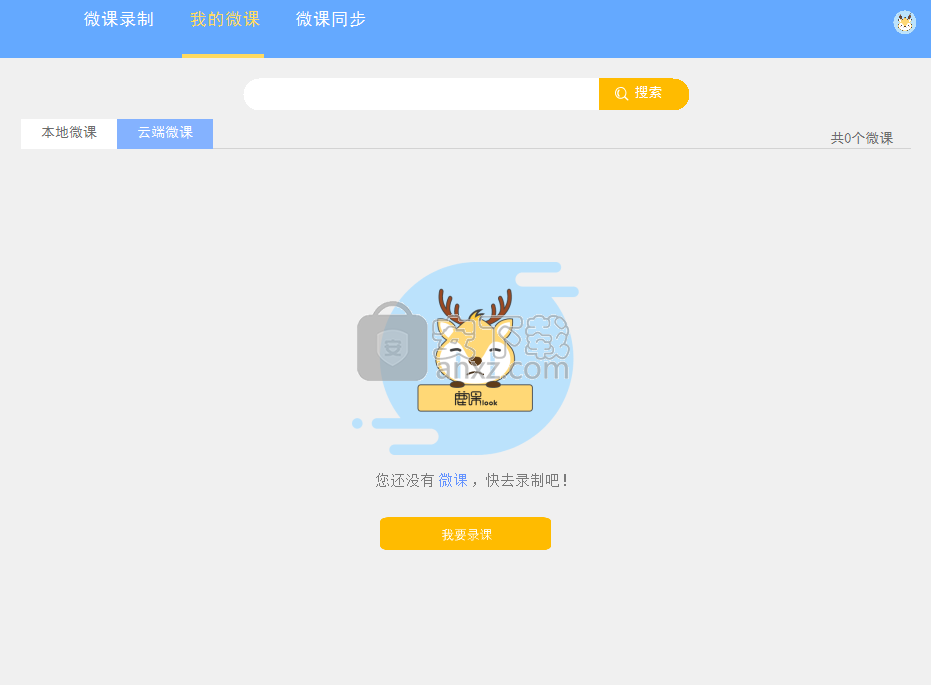
11、录制翻页:在录制过程中,用户长按控制键会计课结束录制,单击翻页键,用户就可以控制屏幕的翻页功能

1、优化UI界面,提升用户体验
2、修复已知bug
雨课堂 教学管理155.5 MB6.2.1
详情职教云智能投屏 教学管理57.85 MBv1.0.0
详情新东方云教室 教学管理186.45 MB2.41.0.1003
详情学浪老师版pc端 教学管理95.72 MB1.8.6
详情立天图书馆管理系统 8.2.3 教学管理3.46 MB
详情电脑阅卷王 V9.0 教学管理1.00 MB
详情金顶峰学生成绩管理系统 2009 教学管理3.00 MB
详情优课智慧教学系统V4教师端 教学管理167.0 MBv4.0.1.0 官方版
详情悟空排课 V1.2.5 教学管理10.00 MB
详情绝世好简历 10.0 金装 教学管理0 MB
详情学生智力训练 3.4 教学管理4.00 MB
详情百科园通用考试客户端 教学管理5.62 MBv2.3.0 官方版
详情CTI课程安排系统 2.0 教学管理3.00 MB
详情Schoolhouse Test Pro Edition(试卷打印软件) 教学管理36.5 MBv5.1.2.0
详情极域电子教室 教学管理42.7 MBv2016 豪华
详情Infinite Geometry(几何问题集软件) 教学管理66.6 MBv2.41
详情鸿合多屏互动软件 教学管理83.39 MBv8.5.1
详情交互式微课制作系统CourseMaker 教学管理1.61 MBv6.3.0
详情美丽科学 教学管理78.98 MBv5.0.0.1004
详情腾讯课堂老师极速版 教学管理90.49 MBv3.0.1.54
详情成都市学校安全教育平台 教学管理4.3 MBv2019 官方最新版
详情汗微微课宝 教学管理65.7 MBv4.5.6 官方版
详情作业帮答主版 教学管理78.5 MBv3.4.3.155 官方版
详情中星睿典山东初中信息技术考试系统 教学管理168.0 MBv1.0 官方版
详情鸿合实物展台软件 教学管理216.0 MBv8.3.0 官方PC版
详情作业帮一课学生端 教学管理57.8 MBv2.1.5.0 官方版
详情信考中学信息技术考试练习系统山西中考版 教学管理220.0 MBv19.1.0.1012 官方版
详情新东方中小学网校客户端 教学管理106.0 MBv1.0.1 官方版
详情百科园通用考试客户端 教学管理5.62 MBv2.3.0 官方版
详情答题卡设计软件(SheetDesign) 教学管理0.6 MBv1.1 免费版
详情鸿合多屏互动软件 教学管理83.39 MBv8.5.1
详情视觉化思考软件 Mindjet MindManager 2018.18.2.110 中文注册版 教学管理203.85 MB
详情Infinite Precalculus(数学试卷制作软件) 教学管理52.0 MBv2.52 官方版
详情希沃易课堂 教学管理117.0 MBv2.0.0.3602 官方版
详情爱学班班客户端 教学管理61.0 MBv1.7.1 官方PC版
详情VCE Exam Simulator(VCE Designer下载) 教学管理14.1 MBv2.3 免费版(附使用教程)
详情极域电子教室 教学管理42.7 MBv2016 豪华
详情水晶排课 11.53 注册版 教学管理9.00 MB
详情云课堂多媒体教学管理软件 教学管理146 MBv3.1R1.11 彩虹版
详情智学网登录平台查成绩 教学管理0 MBv1.0 官方版
详情电脑阅卷专家 教学管理5.08 MBv2015.0101 免费版
详情学浪老师版pc端 教学管理95.72 MB1.8.6
详情交互式微课制作系统CourseMaker 教学管理1.61 MBv6.3.0
详情新东方云教室 教学管理186.45 MB2.41.0.1003
详情腾讯课堂老师极速版 教学管理90.49 MBv3.0.1.54
详情绝世好简历 10.0 金装 教学管理0 MB
详情简历宝典 1.4 教学管理1.08 MB
详情立天图书馆管理系统 8.2.3 教学管理3.46 MB
详情中国1000所高校信息快速查 1.9 绿色特别版 教学管理0.38 MB
详情视觉化思考软件 Mindjet MindManager 2018.18.2.110 中文注册版 教学管理203.85 MB
详情